
آموزش فارسی کردن گوشی هواوی
هواوی، یکی از برندهای پرفروش گوشی موبایل در بازار ایرانه که گوشی هایی با بازه های قیمتی متنوع و امکانات نسبتا خوب رو در اختیار مشتریان قرار میده. از طرفی، عدم پشتیبانی از زبان فارسی در مدل هایی که نهایتا تا اندروید 9 آپدیت میشن، یکی از مشکلات گوشی های این برنده؛ مشکلی که افراد مسن یا کودکانی که توانایی کار کردن با زبان انگلیسی رو ندارن، به دردسر میندازه. روند فارسی کردن گوشی هواوی در اندروید 10 به بالا چندان سخت نیست، اما برای اندروید 9 و پایین تر از اون باید از روش های مختلفی استفاده کنین که بتونین زبان فارسی رو به تنظیمات گوشی هواوی اضافه کنین. اگه گوشی هواوی دارین و علاقمندین که روش فارسی کردن گوشیتون رو یاد بگیرین، خوندن این مقاله رو از دست ندین.
آموزش فارسی کردن گوشی هواوی
مدل های مختلف گوشی های برند هواوی با دو رام چین و گلوبال تولید میشن. در مدل های مجهز به رام گلوبال که دارای اندروید 10 و بالاتر هستن، از زبان فارسی به عنوان یکی از زبان های پیشفرض گوشی پشتیبانی میشه و میتونین به دلخواه، زبان گوشیتون رو به فارسی تغییر بدین.
در مقابل، در مدل های قدیمی تر که به اندروید 10 آپدیت نمیشن و همینطور، مدل های جدید و قدیمی که از رام چین استفاده می کنن، زبان فارسی یکی از زبان های اصلی گوشی نیست و شما باید از روش های دیگه ای برای فارسی کردن این مدل ها استفاده کنین. ما در ادامه این بخش، بهترین روش های فارسی کردن گوشی هواوی رو بهتون معرفی می کنیم. بعضی از این روش ها، به سادگی قابل انجام دادن هستن؛ اما بعضی از اونها نیاز به کمی تخصص دارن که مراحل این روش ها رو هم به صورت کامل توضیح میدیم.
فارسی کردن گوشی هواوی از طریق تنظیمات
گوشی های هواوی موجود در بازارهای بین المللی، در دو مدل با رابط کاربری EMUI و سیستم عامل اندروید یا رابط کاربری EMUI و سیستم عامل Harmony OS عرضه میشن. تمام مدل هایی مجهز به سیستم عامل Harmony OS از زبان فارسی در بخش تنظیمات زبان های گوشی پشتیبانی می کنن. این ویژگی برای مدل های دارای رابط کاربری EMUI و سیستم عامل اندروید که مجهز به اندروید 10 یا بالاتر هستند نیز همچنان صدق میکنه. بنابراین اگه زمان تولید گوشی هواوی شما از سال 2019 به بعد باشه، به راحتی میتونین با دنبال کردن مراحل زیر زبانش رو به فارسی تغییر بدین:
1. به بخش Settings (تنظیمات) گوشی برید.
2. وارد بخش System & Updates بشین و از این بخش، روی گزینه Language & Input ضربه بزنین.
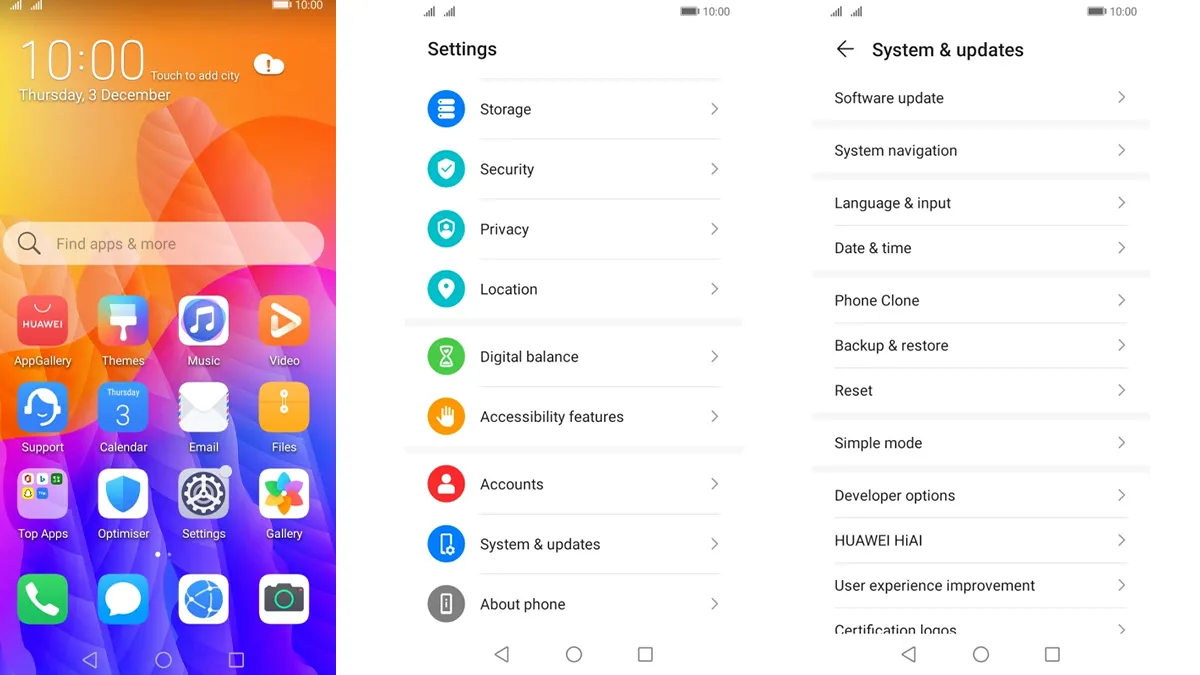
3. گزینه Language & Region رو انتخاب کنین و روی Add Language ضربه بزنین.
4. از بین زبان های موجود، زبان فارسی رو انتخاب کنین.
5. در پنجره نمایش داده شده، روی گزینه Change ضربه بزنین.
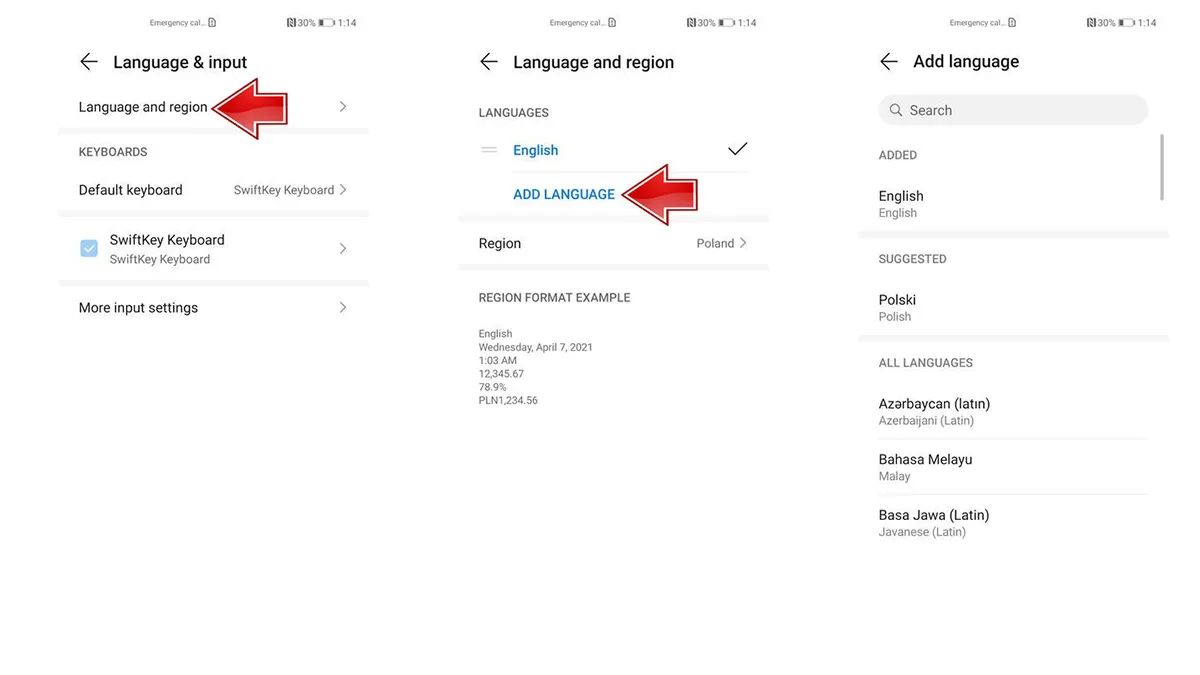
توجه داشته باشین که این روش روی رابط کاربری EMUI و سیستم عامل Harmony OS یکسانه و مسیر فارسی کردن گوشی هواوی مجهز به EMUI یا Harmony OS هیچ تفاوتی با همدیگه ندارن.
فارسی کردن گوشی هواوی از طریق روت کردن
سیستم عامل اندروید از طرف گوگل به شکلی طراحی شده که اختیارات خاص و از پیش تعیین شده ای رو به کاربران معمولی میده و این دسته از کاربران، در حالت عادی نمیتونن در بسیاری از بخش های اندروید دخل و تصرف انجام بدن. فرآیند روت کردن، این محدودیت ها رو از بین میبره و کاربران به کمک برنامه های مختلف، میتونن به بخش هایی از اندروید گوشی خودشون که تا الان دسترسی نداشتن، دست پیدا کنن.
در گوشی های هواوی قدیمی که امکان دریافت اندروید 10 یا بالاتر از این نسخه رو ندارن، امکان تغییر زبان گوشی به زبان فارسی از طریق تنظیمات وجود نداره. اگه گوشی شما هم، یکی از همین مدل هاست، با روت کردن گوشی میتونین زبان دستگاه رو به فارسی تغییر بدین. پیش از اینکه نحوه فارسی کردن گوشی هواوی با استفاده از روت کردن رو بهتون آموزش بدیم، باید چند تا نکته فوق العاده مهم رو بهتون بگیم. این نکته ها عبارتند از:
از بین رفتن گارانتی گوشی
با روت کردن گوشی هواوی، گارانتی گوشی شما به صورت دائمی از بین میره. از اونجایی که محصولات هواوی در بازار ایران از طریق نمایندگی های این شرکت به فروش میرسن، این مورد میتونه به ضررتون تموم بشه و در صورت هر گونه آسیب دیدگی گوشی، نمیتونین از شرایط گارانتی استفاده کنین.
غیر فعال شدن آپدیت های هواوی
در حین روت کردن، رام رسمی هواوی گوشی شما با یک رام متفرقه جایگزین میشه. این تغییر، بعضی از مجوزهایی رو که گوشی شما رو به عنوان یک محصول رسمی تولید شده توسط هواوی معرفی می کنه، باطل خواهد کرد.

به همین دلیل، بعد از روت کردن دستگاه، نمیتونین هیچ آپدیت (نرم افزاری و امنیتی) رو از سمت هواوی دریافت کنین.
افزایش مصرف باتری
در برخی موارد، رام های غیر رسمی که برای روت کردن گوشی هواوی مورد استفاده قرار می گیرن، تنظیمات نادرستی رو در بخش مدیریت باتری گوشی اعمال می کنن. همین مساله باعث میشه که مصرف باتری گوشی شما بعد از روت کردن افزایش پیدا کنه.
ایجاد مشکلات نرم افزاری
روت کردن گوشی، به تخصص و تجربه نیاز داره. درسته که روند روت کردن خیلی از گوشی ها در اینترنت به راحتی پیدا میشه، اما طی کردن دقیق تمام مراحل و دانلود رام مناسب با مدل گوشی، مواردی هستن که بسیاری از کاربران رو به دردسر میندازن. به طوری که با یک اشتباه کوچیک گوشیشون بریک (Brick) میشه و عملا هیچ کاری نمیتونن باهاش انجام بدن تا زمانی که مجدد گوشی رو آن بریک کنن.
تهدیدهای امنیتی
با روت کردن گوشی، مجوزهای مختلف امنیتی دستگاه به طور کامل برداشته میشه. این اتفاق گوشی شما رو در برابر بدافزار، ویروس، نفوذ افراد غیر مجاز به دستگاه و هر نوع تهدید امنیتی دیگه ای که فکرش رو بکنین آسیب پذیر میکنه.
با در نظر گرفتن تمام موارد بالا، اگر همچنان مایل به استفاده از این روش برای فارسی کردن گوشی هواوی هستین، میتونین با نصب برنامه های فارسی ساز مثل Language Enable زبان گوشی خودتون رو به فارسی تغییر بدین. کار با این برنامه خیلی ساده اس و صرفا باید بعد از نصب، وارد برنامه بشین و زبان فارسی رو انتخاب کنین. توجه داشته باشین که فارسی کردن گوشی هواوی از این روش، تا زمانی پایداره که اون نرم افزار فارسی ساز روی گوشی شما نصب باشه. به بیان ساده تر، اگه این نرم افزار رو از روی گوشی هواوی پاک کنین، زبان فارسی هم حذف میشه و برمیگرده به همون چیزی که بعد از روت کردن تعیین کرده بودین.
فارسی کردن گوشی هواوی بدون نیاز به روت کردن
از آنجایی که روت کردن دستگاه های اندرویدی، میتونه گوشی شما را در مقابل تهدیدهای امنیتی آسیب پذیر کنه، توصیه می کنیم که برای فارسی کردن هواوی از روش هایی که نیاز به روت کردن ندارن استفاده کنین. یکی از روش ها، بهره گیری از دستورات ADB هست. ADB (مخفف Android Debugging Bridge) یکی از ابزارهای کاربردی گوگله که برای ارتباط بین سیستم عامل اندروید و کامپیوتر ساخته شده. این ابزار قابلیت های مختلفی رو در اختیار کاربر قرار میده. این قابلیت ها، اختیار عملی به اندازه حالت روت کردن رو به شما نمیدن؛ اما نسبت به روت کردن ایمن تر هستن. از طرفی، بعد از استفاده از دستوران ADB، هر زمانی که پشیمون شدین میتونین به راحتی و بدون دردسر، همه چیز رو به حالت قبل برگردونین.
برای فارسی کردن گوشی هواوی با استفاده از دستورات ADB، مطابق مراحل زیر پیش برید:
1. درایورهای ADB رو از اینترنت پیدا کرده و نصب کنین.
2. گوشی هواوی خودتون رو با استفاده از یک کابل به کامپیوتر متصل کنین.
3. از بخش Settings گوشی، وارد قسمت About phone بشید.
4. روی گزینه Build number حدود 7 تا 8 بار به طور سریع ضربه بزنین. در این مرحله باید پیام You are already a developer واستون نمایش داده بشه. این پیام به این معنیه که شما وارد حالت توسعه دهنده (Developer) شدین.
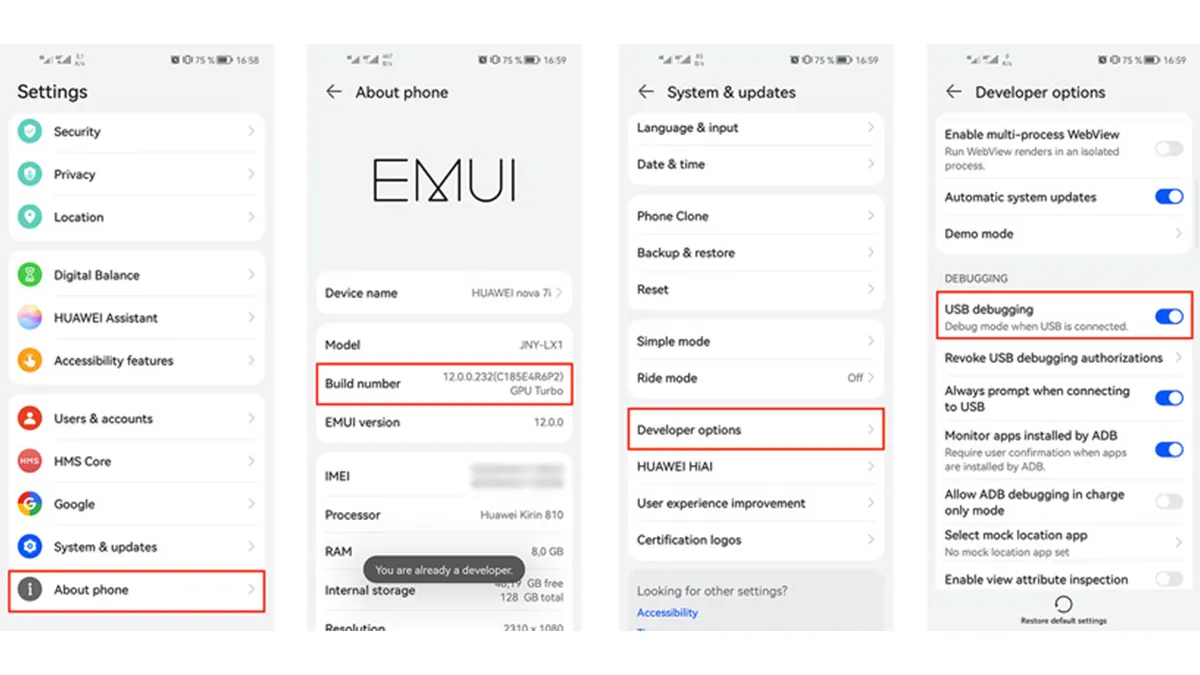
5. به بخش Settings برگردین و روی گزینه System & updates ضربه بزنین.
6. گزینه Developer Option رو انتخاب کنین.
7. گزینه USB Debugging رو فعال کنین. اکیدا توصیه می کنیم که تیک جلوی گزینه Allow ADB debugging in charge only mode رو نزنین. در غیر اینصورت گوشی توسط کامپیوتر شناخته نمیشه.
8. دکمه های Windows + R رو از روی کیبورد به صورت همزمان فشار بدین تا پنجره خط فرمان (cmd) براتون باز بشه.
9. دستور adb shell رو در خط فرمان وارد کنین و دکمه Enter رو بزنین. در صورتی که علامت $ به شما نشون داده شد، به این معنیه که دستور مورد نظر با موفقیت اجرا شده.
10. دستور زیر رو با دقت و بدون هیچ کم و کاست در cmd وارد کنین:
pm grant jp.co.c_lis.ccl.morelocale android.permission.CHANGE_CONFIGURATION
11. در صورت مشاهده علامت $، یعنی روند اجرای این دستور با موفقیت طی شده و میتونین سراغ مرحله بعد برید.
12. نسخه های اندروید، ویندوز یا مک برنامه More Locale 2 رو از اینترنت پیدا کرده و روی کامپیوتر و گوشی نصب کنین.
13. روی فایل More Locale داخل کامپیوترتون راست کلیک کرده و گزینه run as administrator رو انتخاب کنین.
14. از روی گوشی برنامه More Locale مخصوص اندروید رو اجرا کرده و از صفحه اصلی برنامه، گزینه Custom Locale رو انتخاب کنین.
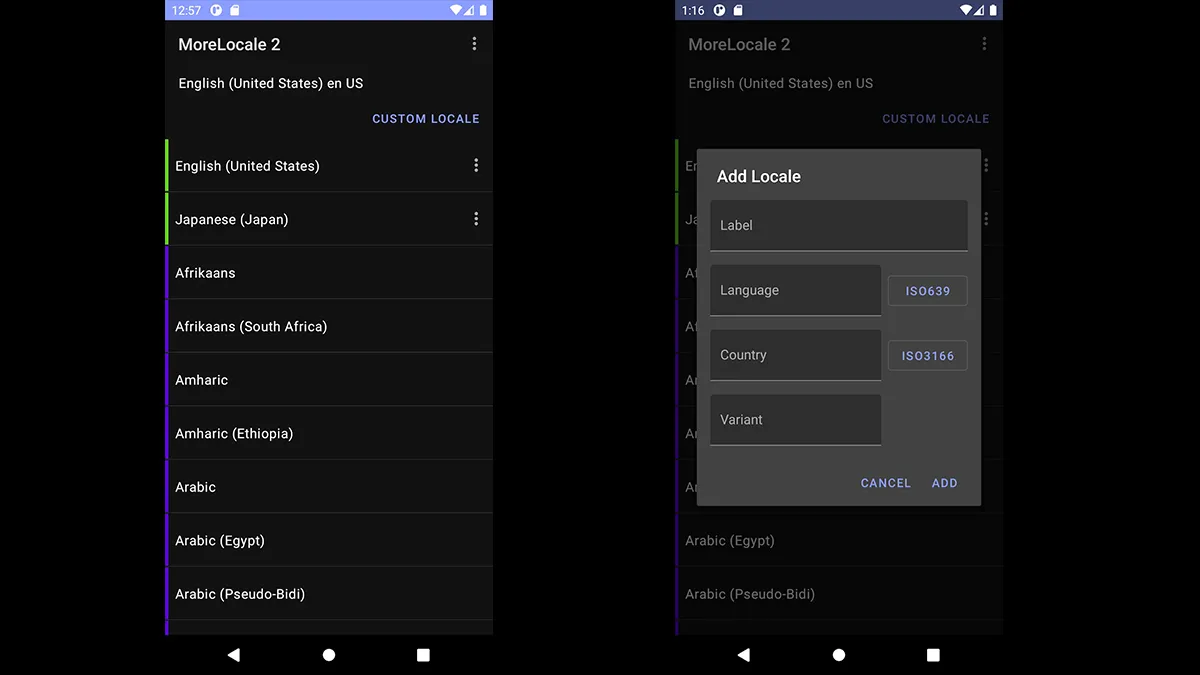
15. در کادر مربوط به Language حروف fa و در کادر جلوی کلمه Country حروف IR رو بنویسین. حواستون به بزرگی و کوچکی حروف عبارت های fa و IR باشه و دقیقا به همین شکل بنویسین.
16. روی گزینه Set ضربه بزنین.
17. برنامه رو روی گوشی ببندین، گوشیتون رو از کامپیوتر جدا کنین و وارد بخش Settings گوشی بشین.
18. مطابق مراحلی که در روش فارسی کردن گوشی هواوی از طریق تنظیمات توضیح دادیم، زبان گوشیتون رو به فارسی تغییر بدین.
برای استفاده از این روش به 2 نکته دقت داشته باشین. نکته اول اینکه برنامه More Locale 2 صرفا روی گوشی هایی دارای اندروید 9 و پایین تر اجرا میشه و برای گوشی های مجهز به اندروید 10 و بالاتر، نیازی به نصب این برنامه ندارین و میتونین از طریق منوی تنظیمات، گوشی رو فارسی کنین. نکته دوم اینه که این روش، صرفا روی برنامه هایی که خودشون به صورت پیشفرض از فارسی پشتیبانی می کنن جواب میده و ممکنه بعد از فارسی کردن گوشیتون با استفاده از این روش، بعضی از برنامه ها فارسی نشن.
در نهایت، توجه داشته باشین که طی کردن مراحل بالا (به خصوص اجرای دستورات ADB) نیاز به صبر و دقت داره تا دستور اشتباهی رو در حین اتصال گوشی به کامپیوتر اجرا نکنین و با خطا مواجه نشین.
فارسی کردن گوشی هواوی از طریق نصب نرم افزار
علاوه بر روش های روت کردن و اجرای دستورات ADB، یک روش دیگه هم برای فارسی کردن انواع گوشی های هواوی با اندروید 9 و پایین تر وجود داره. بعضی از نرم افزارها، میتونن به صورت موقت برخی از کدهای اندروید رو تغییر بدن، اما نیازی به روت کردن ندارن. نرم افزار SetEdit (Settings Database Editor) یکی از همین نرم افزارها هست. نسخه امن این نرم افزار در گوگل پلی منتشر شده، اما از اونجایی که به دلیل تحریم های آمریکا علیه هواوی، گوگل پلی یکی از نرم افزارهای پیشفرض گوشی های هواوی نیست، باید از روش دیگه ای گوگل پلی رو روی گوشی خودتون نصب کنین. برای این کار، مراحل زیر رو دنبال کنین:
1. برنامه Googlefier رو از سایت های داخلی یا خارجی دانلود کنین.
2. اگه مجوز نصب برنامه های متفرقه روی گوشیتون فعال نیست، اونو فعال کنین تا بتونین مراحل نصب برنامه Googlefier پیش ببرین.
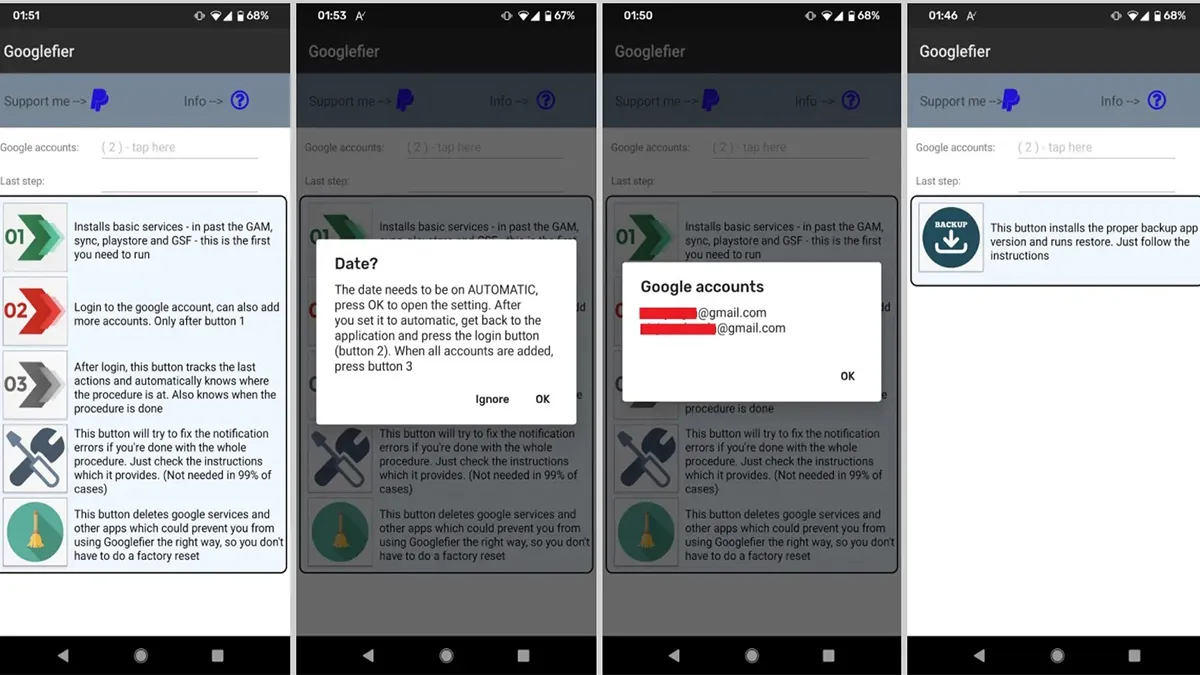
3. بعد از اتمام نصب برنامه، گوگل پلی، جیمیل و سایر سرویس های گوگل روی گوشیتون نصب میشن.
4. وارد گوگل پلی بشین و برنامه SetEdit رو پیدا کرده و نصب کنین.
5. بعد از اتمام مراحل نصب، برنامه رو باز کنین و از صفحه اصلی و منوی کشویی (جلوی عبارت This Device)، گزینه System Table رو انتخاب کنین.
6. به پایین صفحه اسکرول کنین و عبارت “white_languages” رو پیدا کنین.
7. روی نوشته های جلوی این عبارت ضربه بزنین تا پنجره white_languages باز بشه.
8- از این پنجره، گزینه Edit Value رو انتخاب کنین.
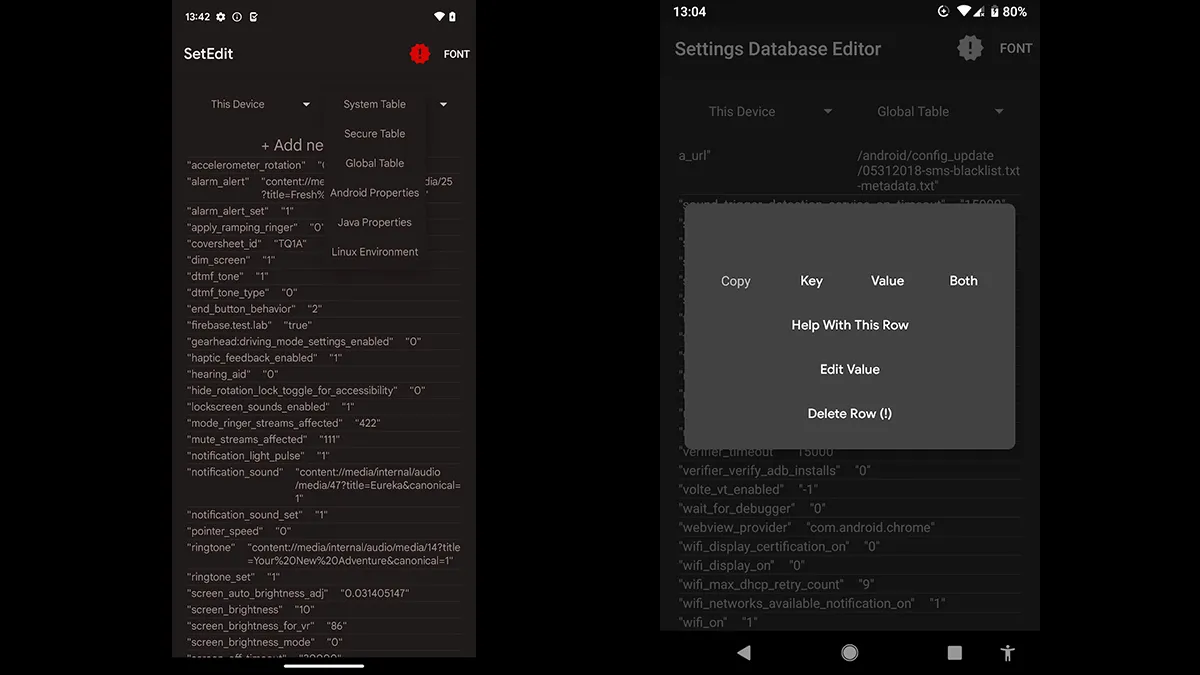
9. زبان صفحه کلیدتون رو انگلیسی کنین و عبارت fa_IR رو دقیقا و با رعایت کوچک و بزرگ بودن حروف، در ادامه متن نوشته شده تایپ کنین. دقت داشته باشید که بین این عبارت و عبارت قبلی، صرفا یک علامت کاما (ویرگول در کیبورد انگلیسی) بذارین و از فاصله انداختن یا درج هر علامت دیگهای قبل یا بعد از fa_IR خودداری کنین.
10. روی Save Changes ضربه بزنین تا تغییراتی که دادین ذخیره بشن.
11. گوشی رو ری استارت (خاموش و روشن) کنین.
12. مطابق مراحل روش فارسی کردن گوشی هواوی از طریق تنظیمات پیش برین و زبان گوشی رو به فارسی تغییر بدین.
توجه: فارسی کردن گوشی های هواوی با استفاده از این نرم افزار، صرفا تا زمانی که نرم افزار روی گوشی شما نصب بمونه پایداری داره و در صورت حذف کردن این برنامه، زبان فارسی هم از روی گوشیتون میپره.
فارسی کردن کیبورد در گوشی هواوی
اگه دوست دارین صرفا پیام هاتون رو به فارسی تایپ کنین یا بتونین کلمات فارسی رو در مرورگرتون جستجو کنین، میتونین بدون طی کردن روش های قبلی، صرفا زبان کیبورد گوشی هواوی رو به فارسی تغییر بدین. در صورت تمایل به فارسی کردن کیبورد، میتونین مراحل زیر رو دنبال کنین:
1. وارد بخش settings بشین و روی گزینه Language & input ضربه بزنین.
2. گزینه SwiftKey Keyboard رو انتخاب کنین.
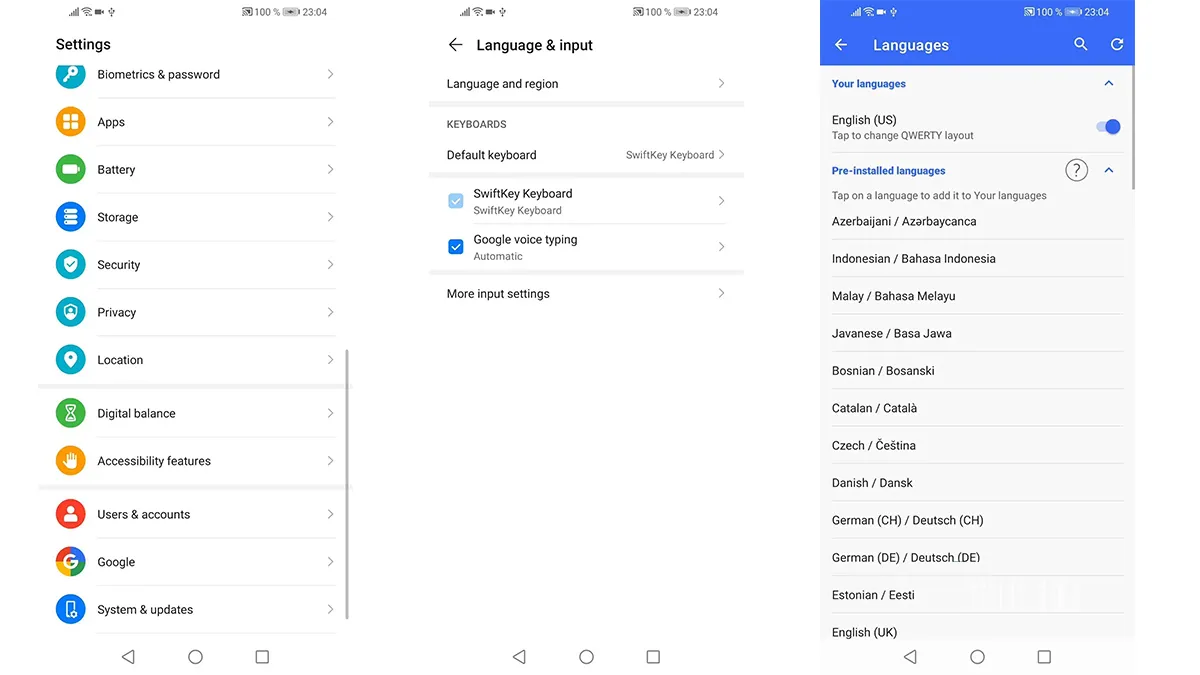
3. به ترتیب روی گزینه های Languages و keyboard language ضربه بزنین.
4. از لیست زبان ها، زبان فارسی رو انتخاب کنین.
با فارسی کردن کیبورد گوشی هواوی میتونین به فارسی تایپ کنین؛ اما ممکنه که پیام های فارسی دریافتی رو به شکل بهم ریخته ببینین. علاوه بر این، هیچ برنامه نصب شده روی گوشیتون، با این روش فارسی نمیشه.
فارسی کردن زبان برنامهها در گوشی هواوی
یکی از مشکلات رایجی که در روند فارسی کردن مدل های مختلف گوشی هواوی پیش میاد اینه که بعد از استفاده از یک روش خاص، ممکنه زبان بعضی از برنامه ها همچنان به همون شکل اولیه باقی بمونه و تغییر نکنه. این مشکل متاسفانه قابل حل نیست و اگر تمایل دارین که تمام برنامه های پیشفرض روی گوشی فارسی بشن، باید از روش تضمین شده پیش برید.
از بین روش های روت کردن، دستورات ADB و نصب نرم افزار، صرفا روش روت کردن توانایی فارسی کردن کل گوشی (برنامه های پیشفرض هواوی) رو در تمام مدل ها داره و 2 روش دیگه، ممکنه در بعضی از گوشی ها یا برای برخی از نسخه های EMUI یا Harmony OS جواب ندن. از طرفی، بعضی از برنامه هایی که خودتون روی گوشی نصب می کنین، حتی با وجود روت کردن گوشی از زبان فارسی پشتیبانی نمی کنن. به همین دلیل، توصیه می کنیم که تا حد امکان و صرفا با این توجیح که دوست دارین کل گوشی فارسی بشه، دستگاهتون رو روت نکنین.
جمع بندی
همونطور که توضیح دادیم، فارسی کردن گوشی هواوی تو نسخههای مجهز به اندروید 10 و بالاتر، از طریق بخش تنظیمات به راحتی انجام میشه. اما برای گوشی های قدیمی تر هواوی این روند به این سادگی ها پیش نمیره. از بین روش های روت کردن، دستورات ADB و نصب نرم افزار، تکنیک روت کردن تضمین شده تره، اما به ریسک آسیب هایی که ممکنه به گوشیتون وارد بشه نمیارزه. به همین دلیل توصیه می کنیم که برای تغییر زبان گوشی هواوی، از یکی از دو روش دستورات ADB یا نصب نرم افزار که در این مقاله به طور مفصل درباره اشون صحبت کردیم استفاده کنین. اگه گوشی هواوی قدیمی دارین و زبانش رو به فارسی تغییر دادین، از چه روشی استفاده کردین؟ خوشحال میشیم برامون بنویسین.
آخرین مقالات
برای نوشتن دیدگاه باید وارد بشوید.



